Sådan åbnes kontrolpanelet i Windows 11

For dem, der har været med Windows gennem årene, er Kontrolpanel en vigtig del af systemet. Her er 9 måder at åbne kontrolpanelet i Windows 11.
Opdateringshastighed er et begreb, der jævnligt bliver kastet rundt, når det kommer til spil. Monitorer med høj opdateringshastighed giver dig mulighed for at spille spil med en højere FPS, hvilket resulterer i et generelt jævnere gameplay.
Men tiderne har ændret sig, og skærme med høj opdateringshastighed er nu langsomt ved at blive normen. 60Hz føles ikke længere som 60Hz, da vores øjne bliver mere og mere vant til højere opdateringshastigheder.
Derfor, hvis du føler, at din Windows 11-installation ikke reagerer eller er langsom, skal du måske ændre din opdateringshastighed. Sådan kan du ændre din opdateringshastighed i Windows 11.
Indhold
Påkrævet:
Det er overflødigt at sige, at du skal bruge en skærm med justerbare høje opdateringshastigheder og muligheden for at vælge mellem dem. Afhængigt af din opsætning kan din opdateringshastighed styres af en indbygget chip, et softwareværktøj eller selve skærmen.
Du skal også have den seneste installation af Windows 11 installeret på dit system samt de nyeste skærm- og GPU-drivere til din opsætning for at ændre din opdateringshastighed. Her er alt hvad du behøver for at komme i gang.
Sådan ændres opdateringshastigheden på din Windows-pc
Du kan ændre opdateringshastigheden for din skærm på et par måder. Den anbefalede måde er at bruge en ledsager eller din OEM-app, da det forhindrer ændringerne i at vende, hver gang du starter din computer eller ændrer strømplanen.
Du kan dog stadig bruge appen Indstillinger i Windows 11. Dette fungerer bedst for eksterne skærme, OEM-skærme og mere. Ændringen af Windows-indstillingerne vil dog ikke respektere dine strømplanindstillinger og vil vende tilbage til standardværdierne, når stikket tages ud eller tilsluttes igen, hvorfor dette ikke er den anbefalede måde at ændre opdateringshastigheder for bærbare computere.
Vi anbefaler, at du bruger din ledsagende app til at ændre din opdateringshastighed på bærbare computere. Følg en af vejledningerne nedenfor, der bedst passer til dine aktuelle behov og krav.
Mulighed 1: Brug af appen Indstillinger
Windows 11 har en ny indstillingsapp, og dermed får du også en ny skifte til din opdateringshastighed. Du kan også stadig bruge de gamle avancerede skærmindstillinger. Følg en af de relevante guider nedenfor afhængigt af dine præferencer.
Metode #1
Tryk Windows + ipå dit tastatur og klik på 'Vis'.
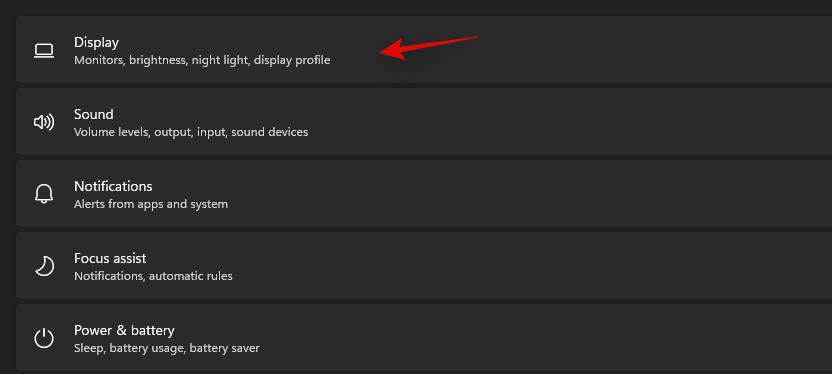
Klik på 'Avanceret visning' nederst.

Klik nu på rullemenuen og vælg din opdateringshastighed.
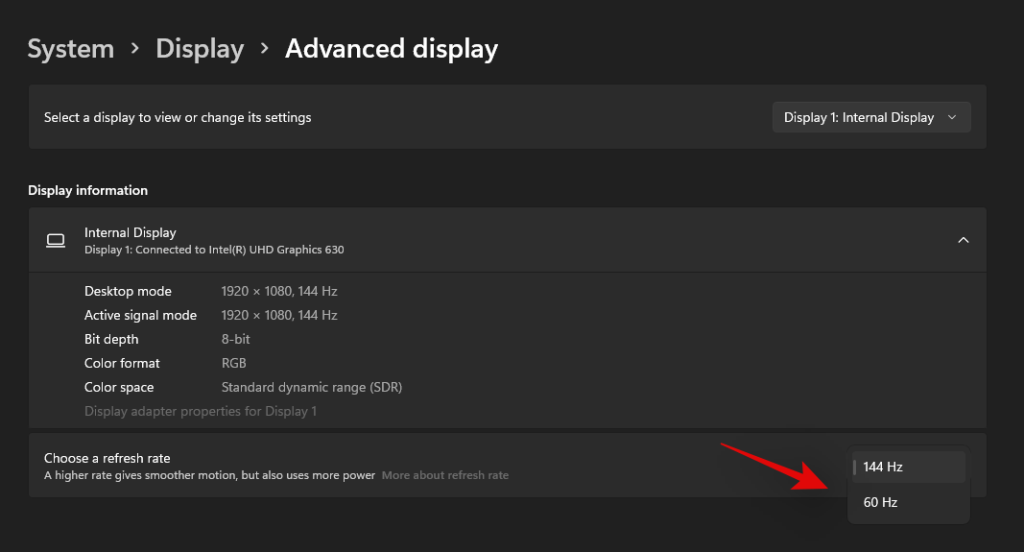
Klik på 'Behold ændringer' for at bekræfte dine ændringer.
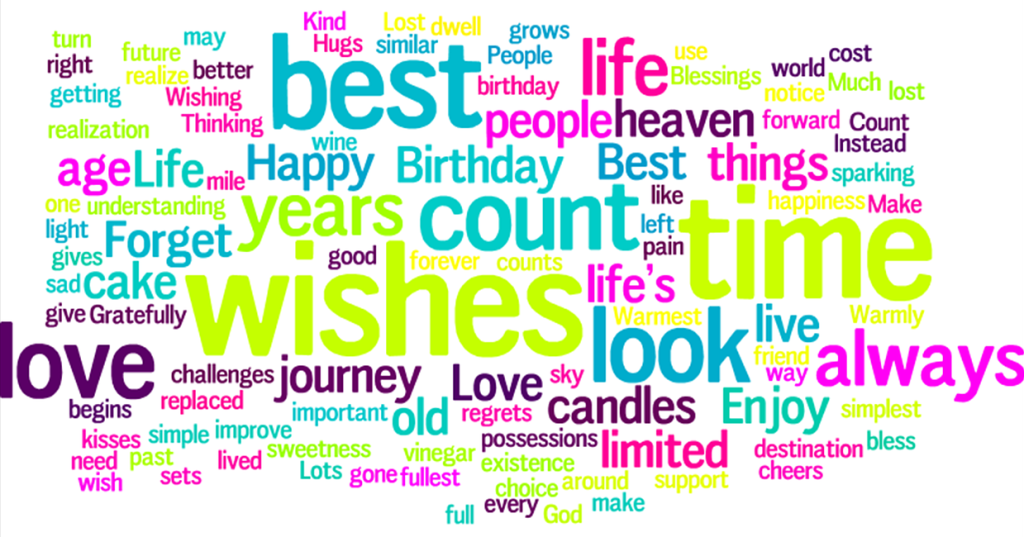
Metode #2
Tryk Windows + ipå dit tastatur og vælg 'Vis'.
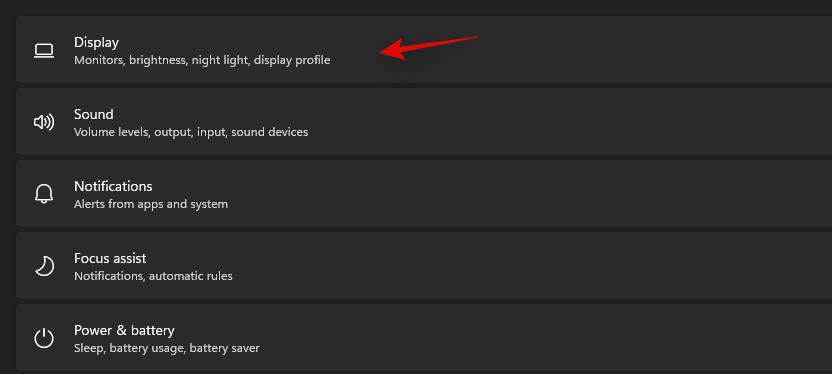
Klik på 'Avanceret visning'.

Klik nu på 'Vis adapteregenskaber for Display N'.
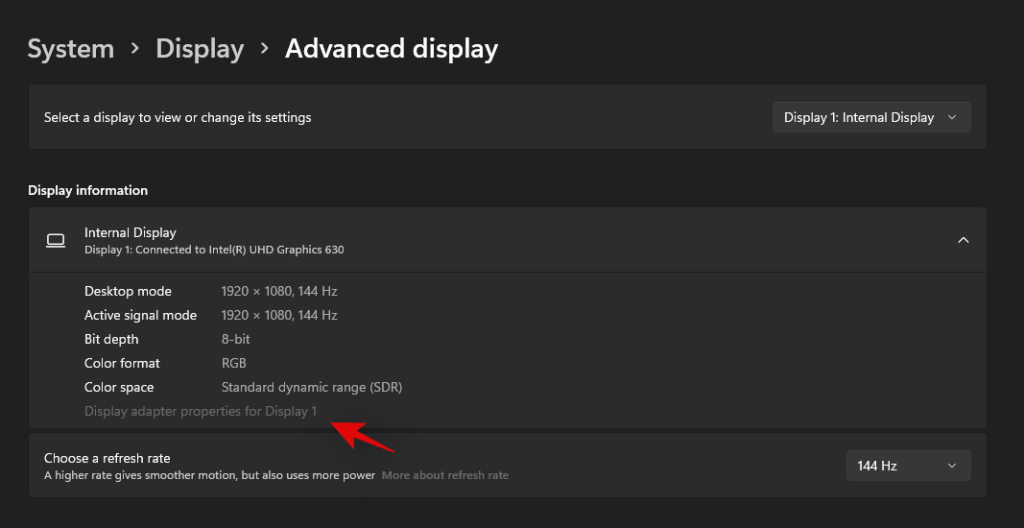
Klik og skift til fanen 'Monitor' øverst.
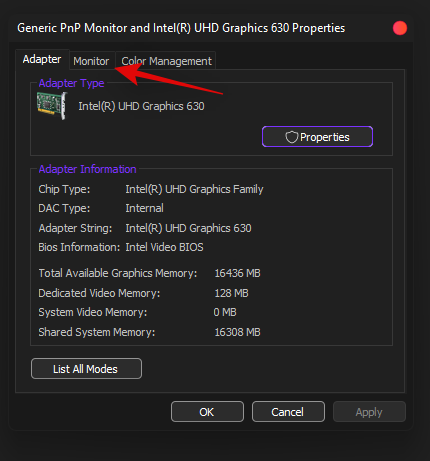
Klik på rullemenuen nu og vælg din ønskede billedhastighed.
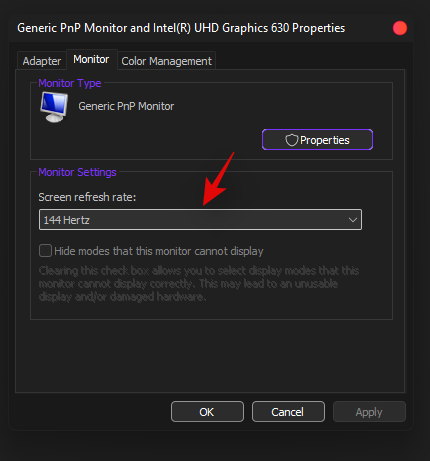
Klik på 'Ok'.
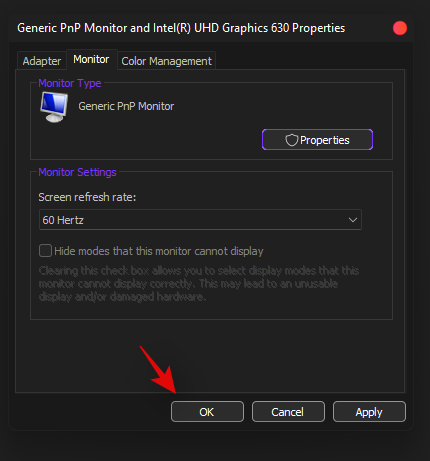
Mulighed 2: Brug af en ledsager- eller OEM-app
Du kan bruge din ledsagende GPU-app samt det dedikerede værktøj fra din OEM til at ændre din opdateringshastighed på Windows 11.
Dette er den anbefalede måde for præbyggede systemer, bærbare computere og skærme, der er specielt designet til at fungere med dit system.
Brug den relevante guide nedenfor afhængigt af den app du ønsker at bruge.
Til Nvidia Kontrolpanel
Højreklik på et tomt område på dit skrivebord, og vælg 'Nvidia Kontrolpanel'. Du kan også trykke på Windows + S på dit tastatur og søge efter det samme.

Klik på 'Skift opløsning' under Skærm.
Hvis du har flere skærme, skal du vælge den ønskede skærm.
Klik på rullemenuen under 'Opdateringshastighed'.
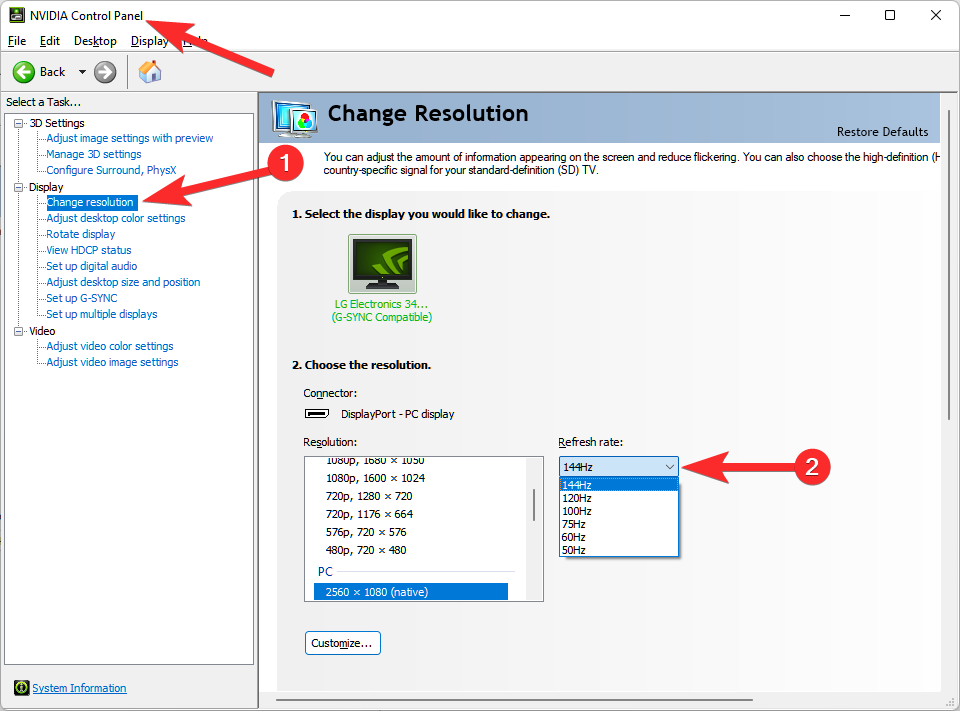
Vælg din ønskede opdateringshastighed fra rullelisten. Klik derefter på 'Anvend' i nederste højre hjørne af din skærm.
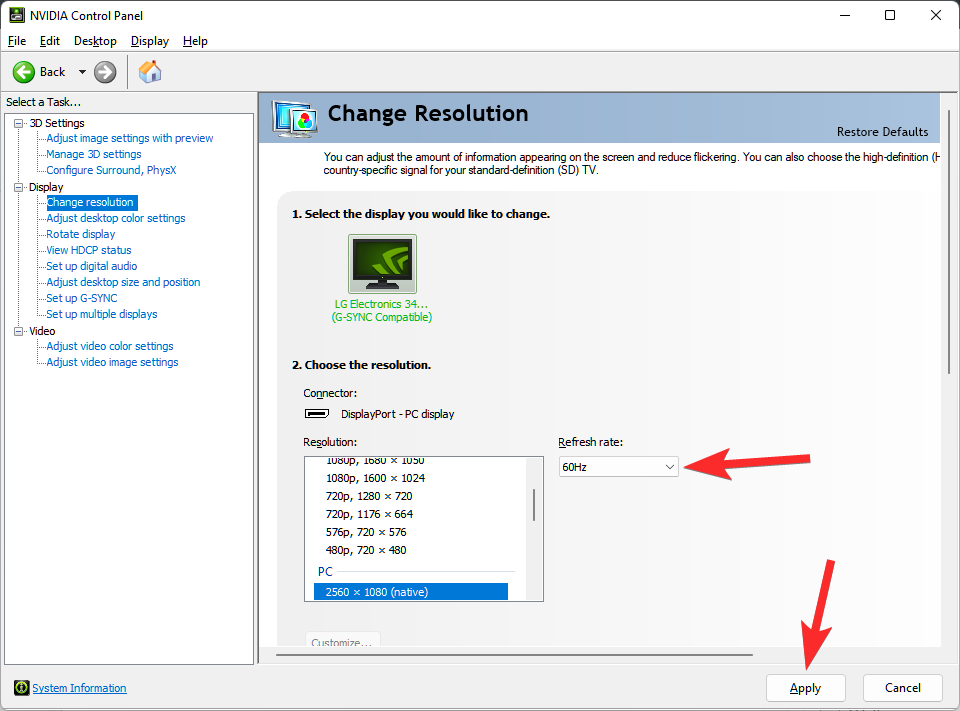
Til AMD Radeon-indstillinger
Højreklik på et tomt område på dit skrivebord, og vælg AMD Radeon-indstillinger.
Klik nu på 'Vis' nederst på din skærm.
Du skulle nu have en liste for 'Opdateringsfrekvens' øverst. Klik og vælg den ønskede understøttede opdateringshastighed for din skærm.
Til Intel Graphics Command Center
Intel skiftede for nylig fra dets grafikkontrolpanel til grafikkommandocenteret. Det nye kommandocenter har en ny brugergrænseflade, forbedrede farvekorrektionsmuligheder, mulighed for at administrere multi-monitor opsætninger og meget mere. Du kan bruge dette værktøj til at ændre opdateringshastigheden på din skærm, så længe du har en kompatibel iGPU eller dGPU. Følg guiden nedenfor for at komme i gang.
Åbn Graphics Command Center og klik på 'Vis' til venstre.
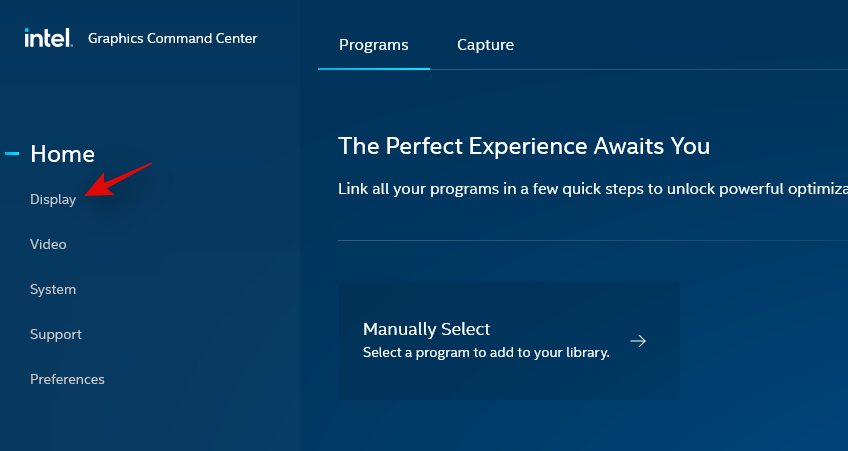
Klik nu på rullemenuen for Refresh Rate og vælg din ønskede opdateringshastighed.
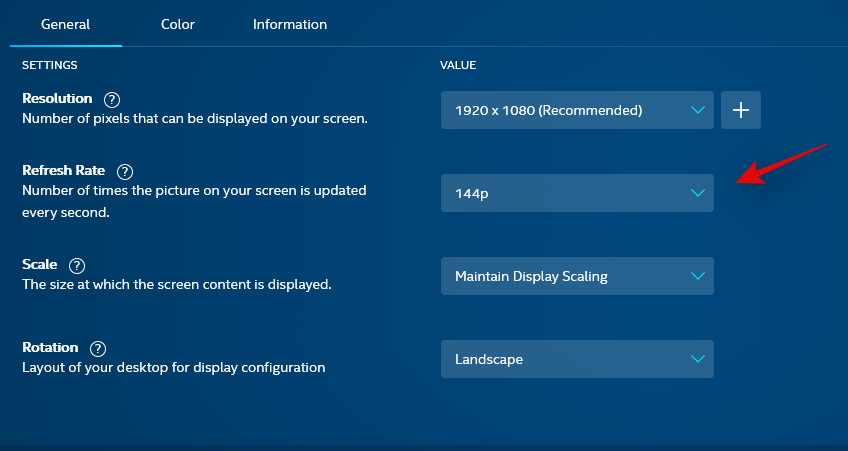
Klik på 'Behold ændringer' for at gemme dine ændringer.
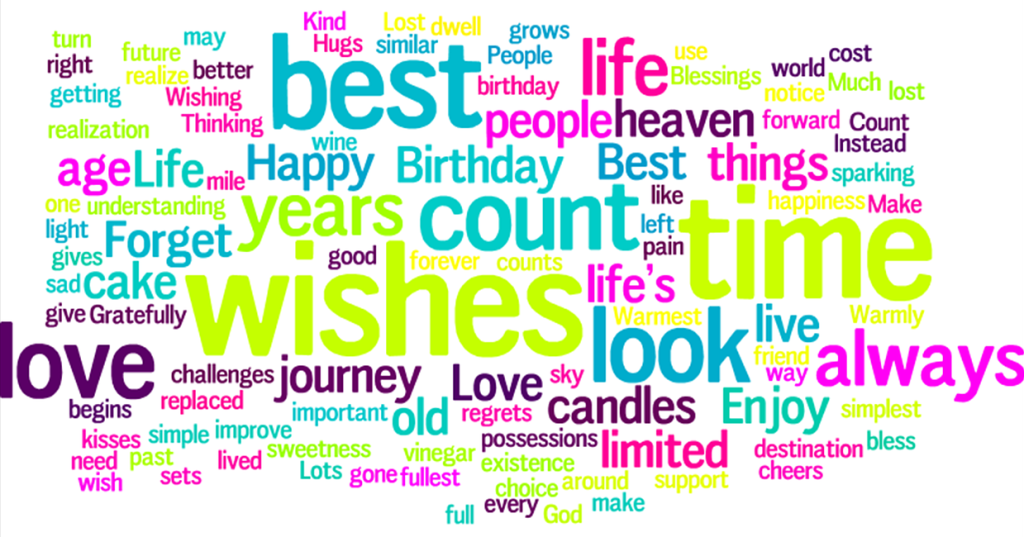
Opdateringshastigheden bør nu ændres for din skærm.
Sådan ændrer du strømplanen for at beholde dine nuværende indstillinger
Dette er et problem, der oftest opleves af bærbare brugere. Hvis din opdateringshastighed skifter, hver gang din strømplan ændres, kan du bruge Intel Graphics Command Center-vejledningen ovenfor til at ændre din opdateringshastighed.
Hvis du har en AMD CPU, så kan du bruge AMD Radeon Settings guiden øverst i stedet. Ændring af dine opdateringshastighed og strømplanindstillinger ved hjælp af den dedikerede ledsager-app vil også registrere ændringerne for din strømplan. Intel-brugere skal desuden ændre deres strømplan i appen. Følg guiden nedenfor for at komme i gang.
Åbn Intel Graphics Command Center på dit system, og klik på System til venstre.
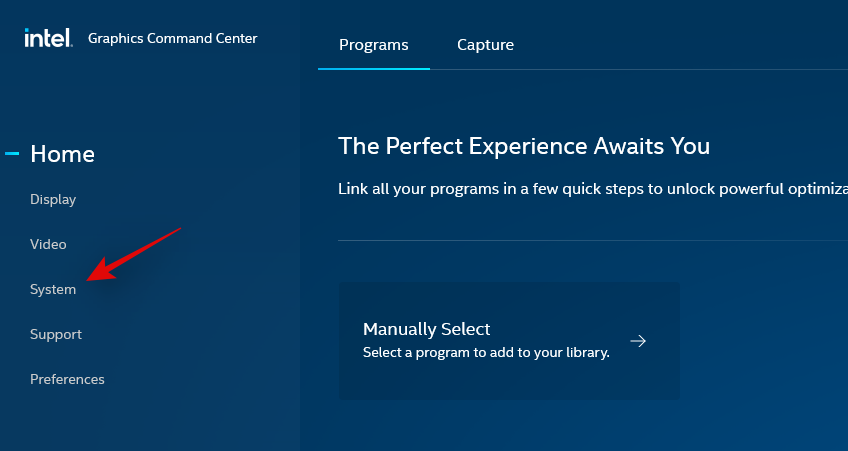
Klik nu på 'Power' øverst.
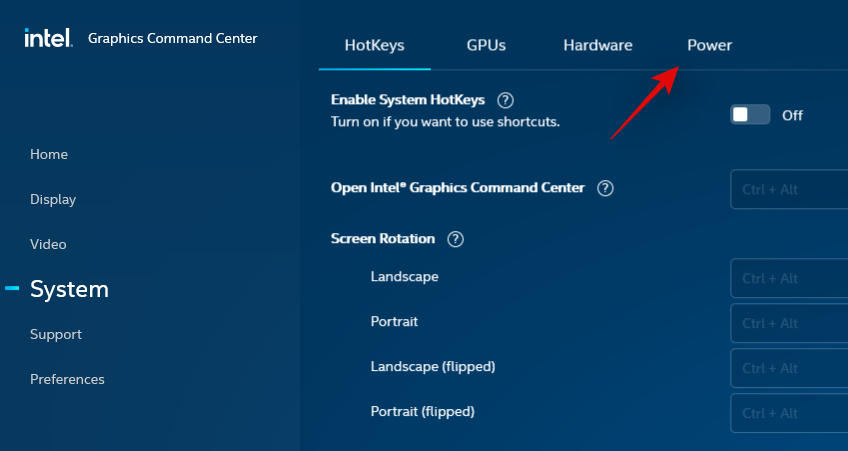
Klik på rullemenuen for 'Strømplaner' og vælg 'Maksimal ydeevne'.
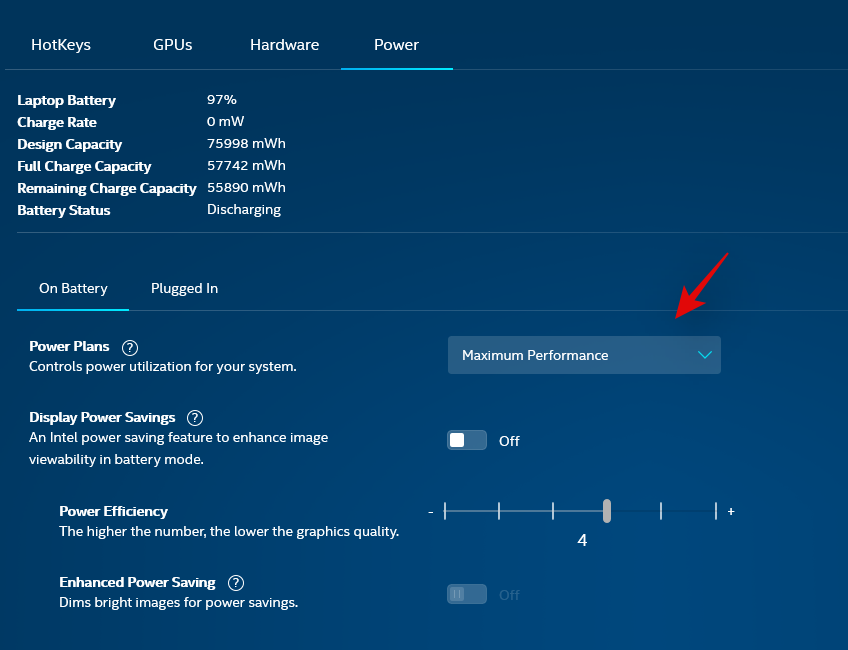
Klik og deaktiver nu kontakten for 'Vis strømbesparelser'.
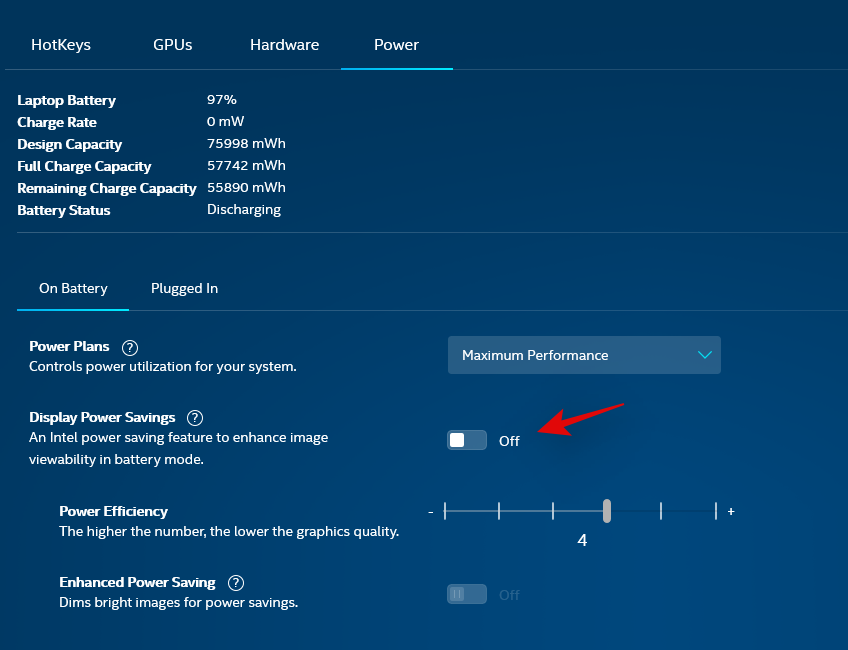
Skift til fanen 'Tilsluttet' ved at klikke på den øverst.

Klik på rullemenuen og vælg 'Maksimal ydeevne'.
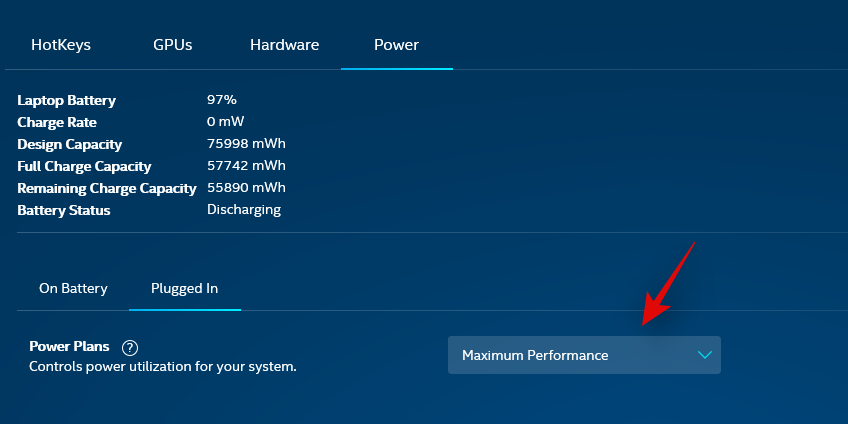
Luk Intel Graphics Command Center, og prøv at tilslutte eller frakoble dit system nu. Din strømplan burde ikke længere påvirke din skærms opdateringshastighed.
Ofte stillede spørgsmål
Her er nogle almindelige forespørgsler om opdateringshastigheder, der skulle hjælpe dig med at få dig opdateret på de seneste tilgængelige oplysninger.
Hvorfor nulstilles min opdateringshastighed hver gang?
Hvis din opdateringshastighed nulstilles med en genstart eller en ændring af strømplanen, er det sandsynligt, at du skal ændre dine strømplanindstillinger og ændre din opdateringshastighed fra den ledsagende app. Brug guiderne ovenfor til at hjælpe dig.
Hvorfor har jeg ikke mulighed for at bruge variabel eller adaptiv opdateringshastighed/synkronisering?
Variabel opdateringshastighed kaldes GSync af Nvidia og Freesync af AMD. Begge disse funktioner kræver et kompatibelt grafikkort, en kompatibel skærm og et kompatibelt datakabel til at bære alle signalerne.
Hvis du mangler en af disse, vil du ikke få mulighed for at bruge Gsync eller Freesync på dit system. Vi anbefaler, at du verificerer din skærm, grafikkort og kabelfunktionalitet for at få variabel opdateringshastighed til at fungere på dit system.
Kan jeg indstille en opdateringshastighed manuelt?
Dette afhænger af din GPU, Nvidia-brugere skal springe gennem en masse bøjler for manuelt at overclocke deres skærm og ændre opdateringshastigheden. AMD-brugere kan derimod sagtens gøre det samme direkte fra AMD Radeon-softwaren.
Skift til fanen Display, opret en ny profil til din nuværende skærm, og indtast derefter din nye opdateringshastighed, når du konfigurerer den nye profil. Anvendelse af det samme skulle nu give dig mulighed for at indstille en manuel opdateringshastighedsværdi for din skærm.
Kan jeg opdatere mine skærmdrivere?
Ja, du kan opdatere dine skærmdrivere fra Enhedshåndtering i Windows 11. Du kan bruge Windows-opdateringer til at få de seneste tilgængelige drivere til din skærm.
Alternativt kan du også besøge din OEM's hjemmeside for at downloade dedikerede nyeste drivere udgivet af din OEM, som er blevet finjusteret og modificeret til netop dit skærmmærke og -model.
Hvordan påvirker opdateringshastigheden svartider?
Svartider måler input lag, hvilket er en væsentlig faktor, når man spiller konkurrencedygtigt. Opdateringshastigheden påvirker responstiderne positivt ved at reducere inputforsinkelsen, hvilket igen reducerer din skærms responstid.
Vi håber, at denne vejledning hjalp dig med nemt at ændre din opdateringshastighed på Windows 11. Hvis du støder på problemer, er du velkommen til at kontakte os ved hjælp af kommentarfeltet nedenfor.
Relaterede:
For dem, der har været med Windows gennem årene, er Kontrolpanel en vigtig del af systemet. Her er 9 måder at åbne kontrolpanelet i Windows 11.
Denne blog hjælper læsere med at deaktivere Copilot-funktionen på Windows, hvis de ikke ønsker at bruge AI-modellen.
Post ikke dine billeder gratis på Instagram, når du kan få betaling for dem. Læs og ved, hvordan du tjener penge på Instagram og får mest muligt ud af denne sociale netværksplatform.
Lær, hvordan du nemt redigerer og fjerner PDF-metadata. Denne vejledning hjælper dig med nemt at redigere eller fjerne PDF-metadata på et par nemme måder.
Ved du, at Facebook har en komplet liste over dine telefonbogskontakter sammen med deres navn, nummer og e-mailadresse.
Problemet kan forhindre din computer i at fungere korrekt, og du skal muligvis ændre sikkerhedsindstillinger eller opdatere drivere for at rette dem.
Denne blog hjælper læsere med at konvertere bootbar USB til en ISO-fil ved hjælp af tredjepartssoftware, der er gratis at bruge og beskyttet mod malware.
Løb ind i Windows Defender fejlkode 0x8007139F og fandt det svært at udføre scanninger? Her er måder, hvorpå du kan løse problemet.
Denne omfattende vejledning hjælper med at rette op på 'Task Scheduler Error 0xe0434352' på din Windows 11/10-pc. Tjek rettelserne nu.
LiveKernelEvent 117 Windows-fejl får din pc til at fryse eller uventet gå ned. Lær, hvordan du diagnosticerer og løser det med ekspertanbefalede trin.
Denne blog vil hjælpe læserne med at rette op på PowerPoint, der ikke lader mig optage lydproblemer på en Windows-pc og endda anbefale andre skærmoptagelseserstatninger.
Gad vide, hvordan man skriver på et PDF-dokument, da du er forpligtet til at udfylde formularer, tilføje anmærkninger og nedsætte dine signaturer. Du er faldet over det rigtige indlæg, læs videre!
Denne blog hjælper brugere med at fjerne System Requirements Not Met-vandmærket for at nyde en jævnere og sikrere oplevelse med Windows 11 samt et renere skrivebord.
Denne blog hjælper MacBook-brugere med at forstå, hvorfor problemerne med Pink Screen opstår, og hvordan de løser dem med hurtige og enkle trin.
Lær, hvordan du rydder din Instagram-søgehistorik helt eller selektivt. Genvind også lagerplads ved at fjerne duplikerede billeder med en top iOS-app.
Lær at rette fejlkode 36 Mac på eksterne drev. Fra terminalkommandoer til filtilladelser, opdag løsninger til problemfri filoverførsel.
Jeg kan pludselig ikke arbejde med min HID-klageskærm. Jeg ved ikke hvad der ramte min pc. Hvis det er dig, er her nogle rettelser.
Denne blog hjælper læsere med at løse Runtime Error 76: Path Not Found-problemet på Windows-pc med ekspertanbefalede trin.
Lær, hvordan du nemt gemmer en webside som PDF, og opdag forskellige metoder og værktøjer til at konvertere webindhold til bærbare PDF-filer til offline adgang og deling.
Denne artikel har givet dig en række forskellige løsninger til at løse problemet med WhatsApp-videobeskeder, der ikke virker. God besked!
Der er mange grunde til, at din bærbare computer ikke kan oprette forbindelse til WiFi, og derfor er der mange måder at løse fejlen på. Hvis din bærbare computer ikke kan oprette forbindelse til WiFi, kan du prøve følgende metoder til at løse problemet.
Efter oprettelse af en USB-opstart for at installere Windows, bør brugerne kontrollere USB-opstartens ydeevne for at se, om den blev oprettet korrekt eller ej.
Adskillige gratis værktøjer kan forudsige drevfejl, før de sker, hvilket giver dig tid til at sikkerhedskopiere dine data og udskifte drevet i tide.
Med de rigtige værktøjer kan du scanne dit system og fjerne spyware, adware og andre ondsindede programmer, der muligvis lurer på dit system.
Når en computer, mobilenhed eller printer forsøger at oprette forbindelse til en Microsoft Windows-computer via et netværk, kan fejlmeddelelsen "netværksstien blev ikke fundet" — Fejl 0x80070035 — vises muligvis.
Blå skærm (BSOD) er en almindelig og ikke ny fejl i Windows, når computeren oplever en alvorlig systemfejl.
I stedet for at udføre manuelle og direkte adgangshandlinger på Windows, kan vi erstatte dem med tilgængelige CMD-kommandoer for hurtigere adgang.
Efter utallige timers brug af deres bærbare computer og stationære højttalersystem, opdager mange, at et par smarte opgraderinger kan forvandle deres trange kollegieværelse til det ultimative streamingcenter uden at sprænge budgettet.
Internet Explorer vil blive fjernet fra Windows 11. I denne artikel vil WebTech360 guide dig til, hvordan du bruger Internet Explorer på Windows 11.
En bærbar computers touchpad er ikke kun til at pege, klikke og zoome med. Den rektangulære overflade understøtter også bevægelser, der giver dig mulighed for at skifte mellem apps, styre medieafspilning, administrere filer og endda se notifikationer.




























